نصائح وحيل لملء جداول بيانات Google
أوراق جوجل جوجل بطل / / January 25, 2021
آخر تحديث في

يعد ملء الخلايا في عمود في جداول بيانات Google أحد أكثر الاحتياجات شيوعًا لدى الأشخاص عند العمل في جداول البيانات.
يعرف معظم الناس كيفية ملء جداول بيانات Google باستخدام أبسط نهج ملء. ومع ذلك ، هناك العديد من الحيل التي يمكنك استخدامها للقيام بذلك بشكل أكثر كفاءة والتأكد من أن البيانات التي تملأ الخلايا تحتوي على القيم التي تريدها.
في هذه المقالة ، ستتعرف على جميع الطرق المتاحة لملء جداول بيانات Google بسرعة ودقة.
كيف تملأ جداول بيانات جوجل
يعتمد الأسلوب الذي تتبعه لملء عمود في جداول بيانات Google على ما تحاول القيام به. الأسهل هو تكرار قيمة واحدة أسفل العمود. تتضمن الأساليب الأكثر انخراطًا إلى حد ما العد ، ومطابقة نمط موجود ، والتعامل مع التواريخ.
حشوة بنفس القيمة
عند ملء جدول بيانات من البداية ، قد تحتاج إلى التكرار قيمة على طول الطريق أسفل العمود. هذا هو أسهل موقف للتعبئة لأنه يمكنك فقط تحديد خلية واحدة وسحب القيمة إلى أسفل العمود كما تريد. للقيام بذلك ، حدد الخلية ثم انقر مع الاستمرار فوق مربع النفخ أثناء سحبه لأسفل العمود.
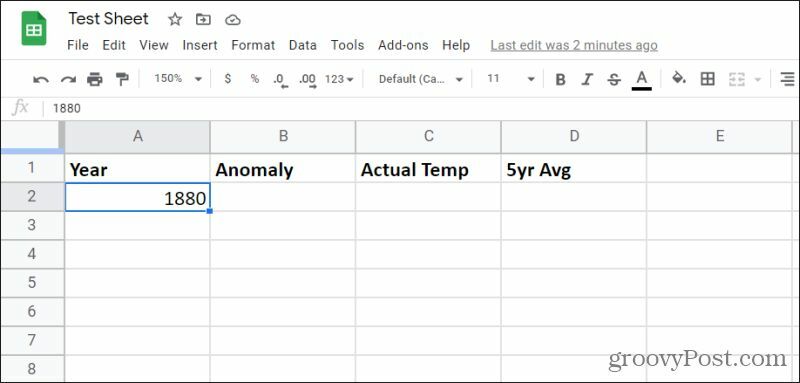
بمجرد سحب عدد الخلايا التي تريد تكرار القيمة الأصلية عبرها لأسفل ، ما عليك سوى تحرير زر الماوس وستملأ كل هذه الخلايا بهذه القيمة.
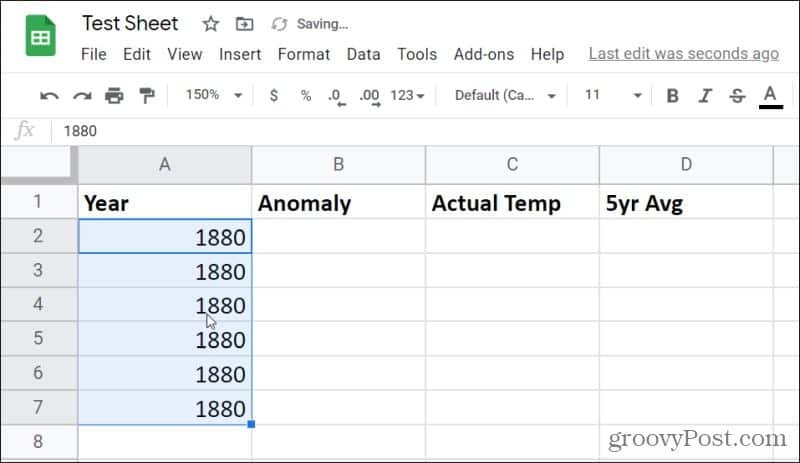
يمكنك القيام بذلك للنص أيضًا. طالما أن الخلية الأصلية قبل السحب والإصدار هي خلية واحدة ذات قيمة أو نص واحد ، فإن جداول بيانات Google ستكرر القيمة في تلك الخلية.
ملء بالنمط الحالي
تتمثل الطريقة التالية الأكثر شيوعًا لإجراء تعبئة في "جداول بيانات Google" في العد التنازلي في عمود بناءً على قيم الخلية الأولية.
للقيام بذلك ، ستحتاج إلى خليتين أو أكثر تحتوي على قيم تمثل النمط. قد تكون هذه أرقامًا متتالية بواحد ، أو قد تكون أرقامًا تتبع أي نمط آخر.
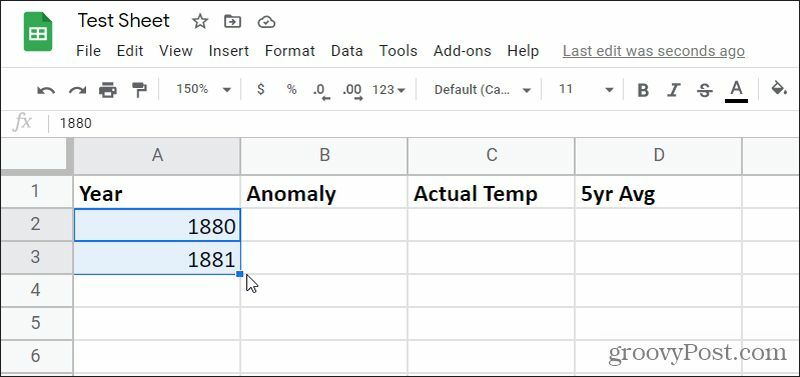
لتعبئة العمود باستخدام نفس النمط ، ما عليك سوى تحديد المربع الأزرق مع الاستمرار في الركن الأيمن السفلي من الخلية الأخيرة. اسحب هذا لأسفل بقدر ما تريد لملء العمود ثم حرر زر الماوس الأيسر.
سيؤدي هذا إلى ملء العمود بقدر ما تسحب المؤشر باستخدام النمط الأصلي.
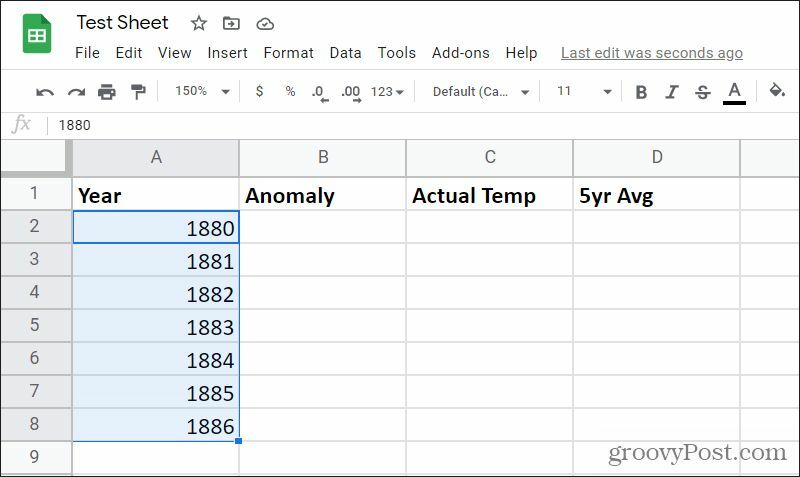
تعمل هذه الطريقة والطريقة السابقة لملء جداول بيانات Google أيضًا لملء الصفوف إلى اليمين أيضًا. العملية هي نفسها ، لكنك ستحتاج فقط إلى سحب المربع الأزرق إلى اليمين وليس لأسفل.
ملء الأنماط المعقدة
لست مقيدًا بملء الأعمدة في تسلسل بسيط مثل الأمثلة أعلاه. إذا كان النمط الحالي الخاص بك يتضمن زيادات أكبر أو العمليات الحسابية، فإن جداول بيانات Google ذكية بما يكفي للتعرف على النمط وتكراره.
على سبيل المثال ، إذا كانت أرقامك الأولية تتضمن زيادات بمقدار ثلاثة وأنت تسحب لأسفل تلقائيًا ملء العمود ، ستلاحظ أن جميع الخلايا المعبأة تزيد القيمة التي تعلوها بمقدار ثلاثة مثل حسنا.
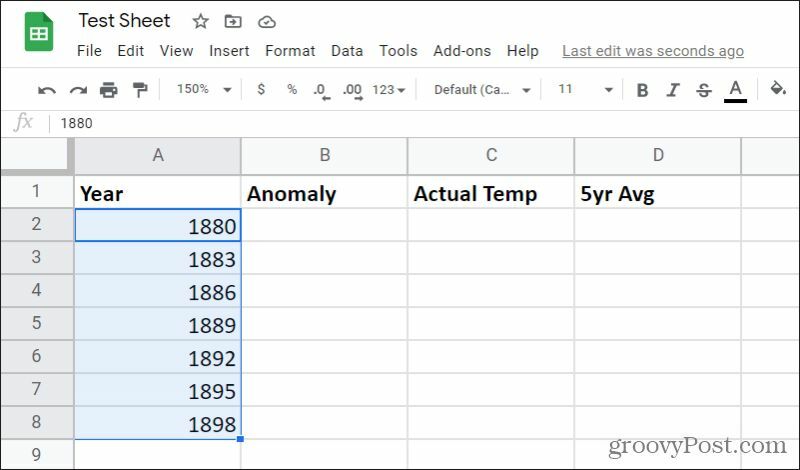
كيف يعمل الملء التلقائي في جداول بيانات Google
لا ينتهي التعرف على الأنماط بزيادات بسيطة أيضًا. يمكنك استخدام ميزة الملء التلقائي في "جداول بيانات Google" لملء الحسابات تلقائيًا أسفل عمود القيم أيضًا.
للقيام بذلك ، قم بإنشاء الحساب الذي تريد استخدامه في هذا العمود. يحتوي المثال أدناه على متوسط السنوات الخمس السابقة لبيانات درجة الحرارة في عمود في أقصى اليمين.
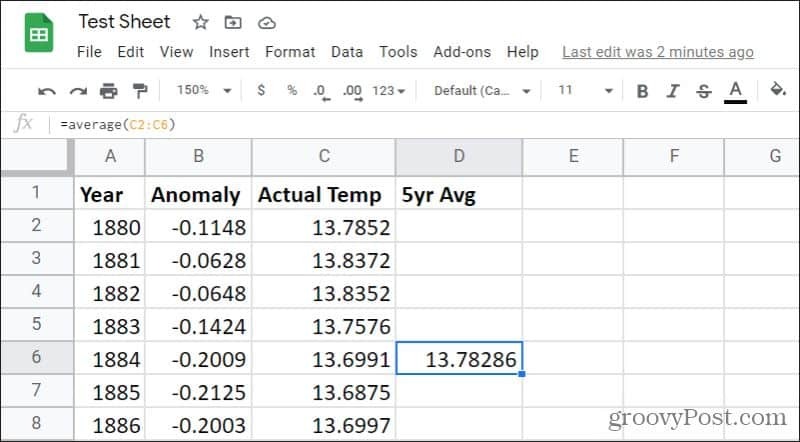
إذا كنت تريد سحب المربع الأزرق في زاوية هذه الخلية إلى أسفل بضع خلايا في هذا العمود ، فسيتم تحديث الصيغة لتتطابق ، مع تحديث مراجع الخلية حسب الاقتضاء. هذا يعني أن كل خلية في العمود الخاص بك ستعمل دائمًا على متوسط الخمس سنوات السابقة من البيانات.
لملء جميع الخلايا تلقائيًا في هذا العمود الأيمن إلى أسفل خلايا البيانات الموجودة ، ما عليك سوى الضغط باستمرار على ملف السيطرة على لوحة المفاتيح وانقر نقرًا مزدوجًا فوق المربع الأزرق في الركن الأيمن السفلي من الخلية.
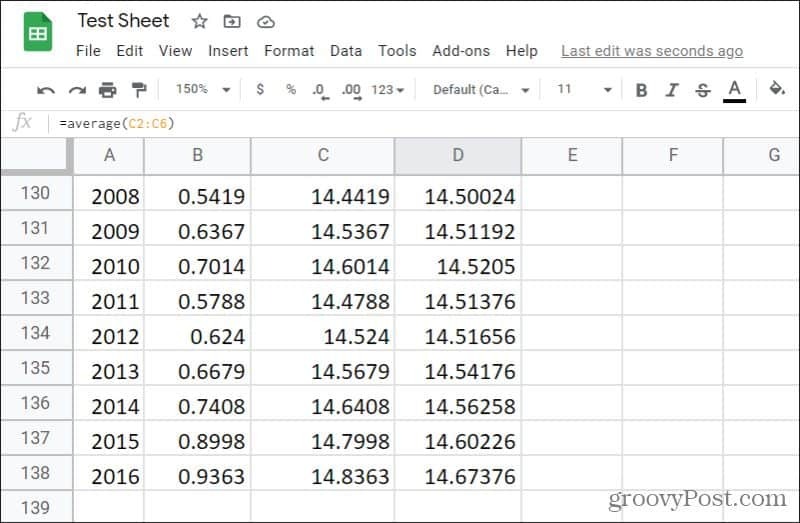
سيؤدي هذا إلى ملء باقي العمود وصولاً إلى الخلية الأخيرة حيث توجد بيانات موجودة في العمود على يمينها.
يمكن أن توفر ميزة الملء التلقائي في جداول بيانات Google الكثير من الوقت ، خاصةً عندما تحتاج إلى ملء عمود جداول بيانات Google في جدول بيانات كبير جدًا مع مجموعة بيانات كبيرة جدًا.
ملء جداول بيانات Google بالتواريخ
تتضمن جداول بيانات Google بعض المعلومات الاستخبارية الإضافية عندما يتعلق الأمر بملء بيانات التواريخ. على سبيل المثال ، إذا كانت خليتك الأولى تحتوي على بيانات بأي تنسيق تاريخ قياسي وقمت بملء هذا العمود ، فستزيد ذلك التاريخ بمقدار يوم واحد في كل خلية.
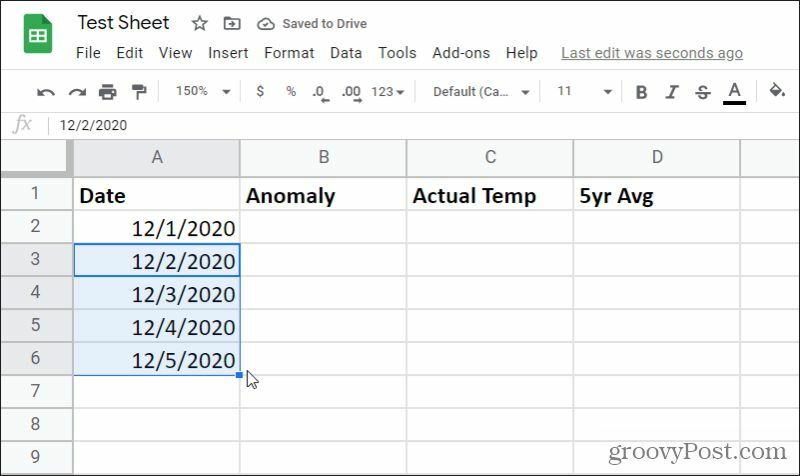
أنت غير مقيد بقيمة اليوم في هذه الزيادة في الملء التلقائي. سوف تتعرف جداول بيانات Google على الأنماط في التواريخ أيضًا. لذلك ، إذا قمت بإنشاء خليتين أوليتين حيث تتم زيادة السنة بمقدار واحد بدلاً من اليوم ، فحدد ستؤدي هاتان الخليتان والتعبئة إلى ملء بقية العمود بزيادة السنة بمقدار واحد في كل منهما زنزانة.
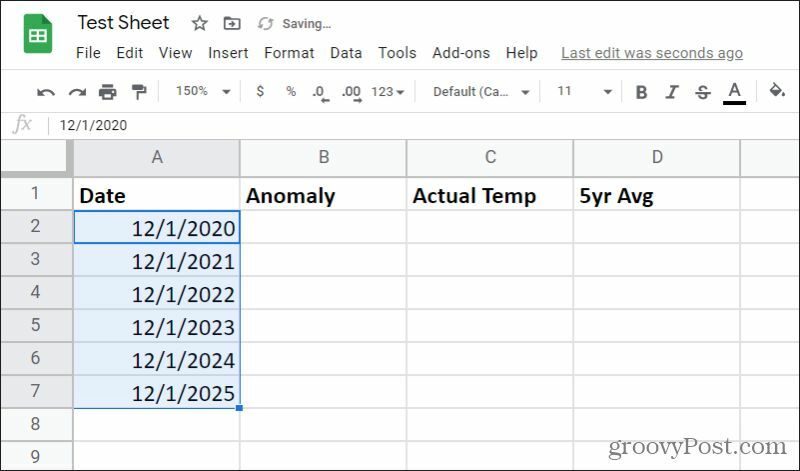
تتعرف "جداول بيانات Google" أيضًا على التواريخ الأخرى مثل الأشهر وأيام الأسبوع والمزيد. إذا كانت خليتك الأولى شهرًا وقمت بملئها ، فإن جداول بيانات Google ذكية بما يكفي لملء بقية العمود بأشهر متتالية.
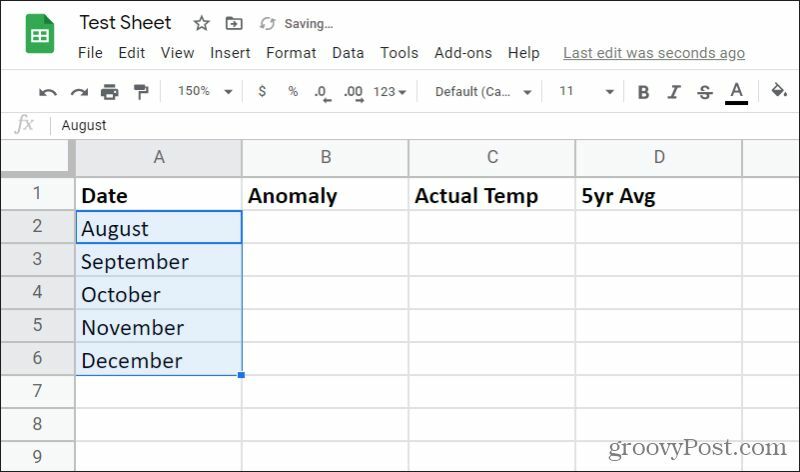
وينطبق الشيء نفسه إذا كنت تستخدم أيام الأسبوع في الخلايا الأولية. ستملأ "جداول بيانات Google" العمود بأيام متتالية من الأسبوع ، وتعود إلى يوم الأحد من يوم السبت. يمكن أن يكون هذا مفيدًا إذا كنت تحاول القيام بشيء مثل إنشاء تقويم في جداول بيانات Google.
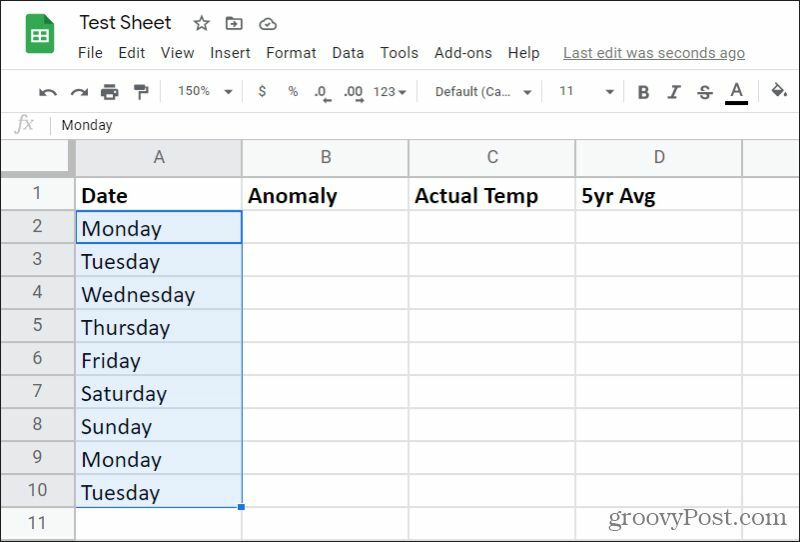
تتعامل "جداول بيانات Google" مع الوحدات الأخرى بالمثل ، مثل الوقت وحتى تكرار أنماط النص بالسلاسل.
كيفية تكوين الملء التلقائي
إذا جربت أيًا من الأساليب المذكورة أعلاه وعبأت أو لم تعمل حيل الملء التلقائي للنمط كما هو موضح ، فستحتاج إلى تمكين الإكمال التلقائي.
للقيام بذلك ، حدد ملف أدوات القائمة ، وحدد تفعيل الإكمال التلقائي من القائمة المنسدلة.
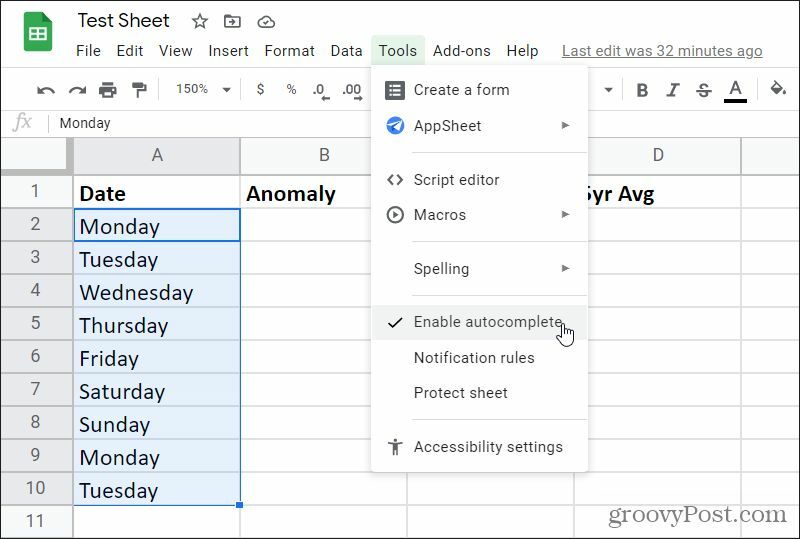
بمجرد التمكين ، ستعمل جميع نصائح التعبئة المدرجة في هذه المقالة كما هو موضح أعلاه.
يمكنك توفير الكثير من الوقت بمجرد البدء في استخدام ميزات التعبئة والتعبئة التلقائية في جداول بيانات Google. إنه مفيد بشكل خاص إذا كنت تملأ عددًا كبيرًا من الأعمدة في ورقة كبيرة جدًا. بدلاً من سحب البيانات إلى أسفل أعمدة بأكملها في وقت واحد ، يمكنك السماح لـ Google Sheets بتنفيذ كل العمل نيابة عنك.
مطابقة الأسعار في المتجر: كيفية الحصول على الأسعار عبر الإنترنت براحة تامة
لا يعني الشراء من المتجر أن عليك دفع أسعار أعلى. بفضل ضمانات مطابقة الأسعار ، يمكنك الحصول على خصومات عبر الإنترنت باستخدام الطوب وقذائف الهاون ...
كيفية إهداء اشتراك Disney Plus ببطاقة هدايا رقمية
إذا كنت تستمتع بـ Disney Plus وترغب في مشاركتها مع الآخرين ، فإليك كيفية شراء اشتراك Disney + Gift مقابل ...
دليلك إلى مشاركة المستندات في مستندات Google وجداول البيانات والعروض التقديمية
يمكنك بسهولة التعاون مع تطبيقات Google المستندة إلى الويب. إليك دليلك للمشاركة في المستندات وجداول البيانات والعروض التقديمية من Google مع الأذونات ...



